追加オプションとは、商品に追加できる選択式のオプションのセットです(例:トッピング、具材、追加サービスなど)。これにより販売プロセスが効率化され、注文処理のスピードが向上し、お客様の好みについての洞察も得られます。
バックオフィスでの追加オプションの作成と設定
バックオフィスで「商品」メニューを開き、「追加オプション」を選択します。
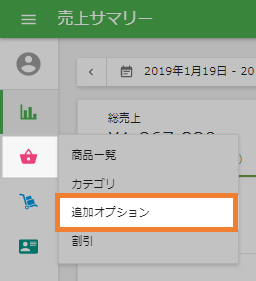
「+ 追加オプションを作成」をクリックして新しい追加オプションを作成します。
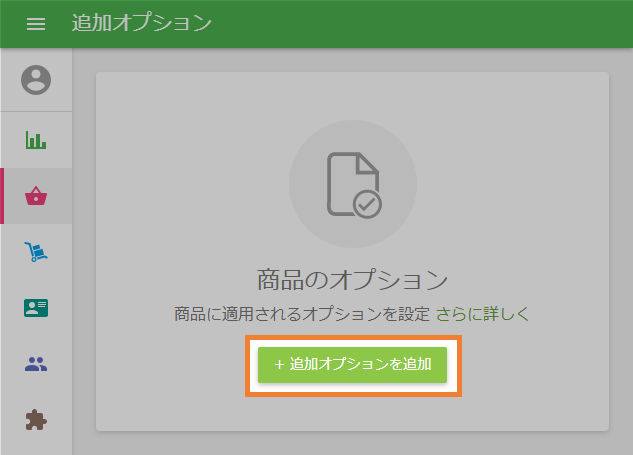
「追加オプションの作成」フォームでは以下を入力します:
- 追加オプション名を入力
- オプション名(例:「チーズ追加」「玉ねぎなし」など)と、必要に応じて価格を入力
- 「オプションを追加」をクリックしてさらに選択肢を追加
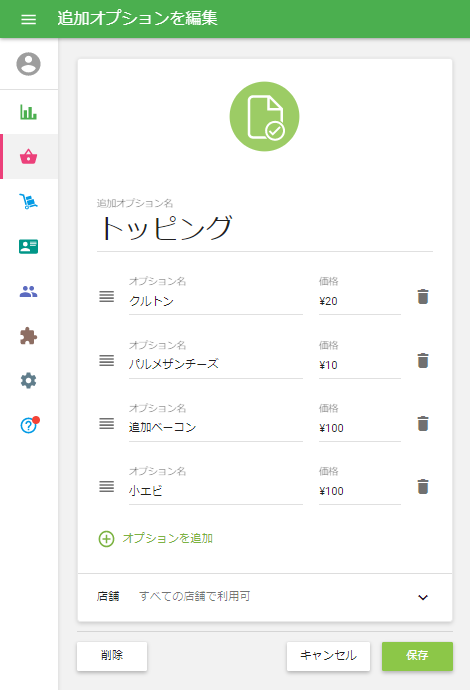
最後に「保存」をクリックして作成を完了します。
Loyverse POSアプリでの追加オプションの作成と編集
Loyverse POSアプリ内でも、追加オプションの作成や編集が可能です。
アプリを開き、「商品」→「追加オプション」と進みます。
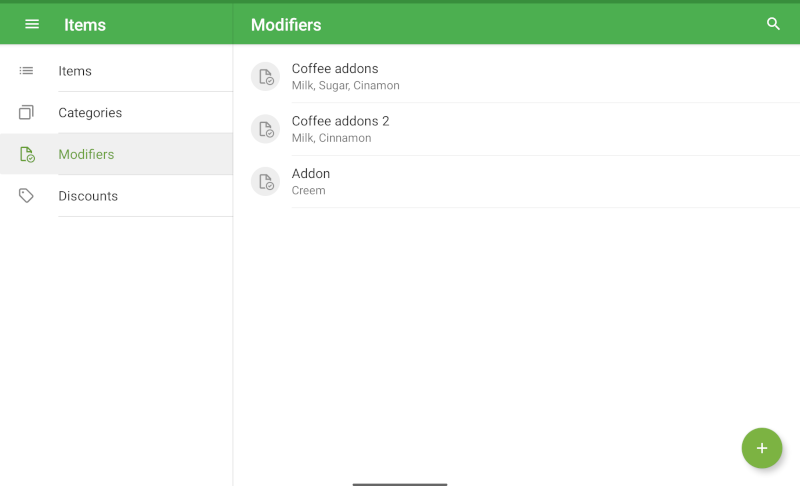
右下の「+」ボタンをタップして新しい追加オプションを作成します。
追加オプション名を入力し、選択肢と価格を設定して変更を保存します。
バックオフィスで作成した既存の追加オプションも編集可能です。
※POSアプリでは、追加オプションの表示順はバックオフィスのように変更できません。
商品への追加オプションの割り当て
バックオフィスまたはPOSで「商品一覧」を開き、編集したい商品を選択します。
「追加オプション」セクションまでスクロールします。
商品に割り当てたい追加オプションにチェックを入れます。
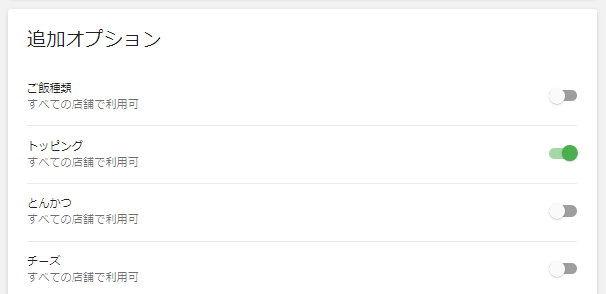
「保存」をクリックして設定を完了します。
POSでの追加オプションの使用
Loyverse POSアプリで、追加オプションが割り当てられている商品をタップします。
ダイアログウィンドウが表示されるので、希望のオプションを選択し「保存」をタップします。
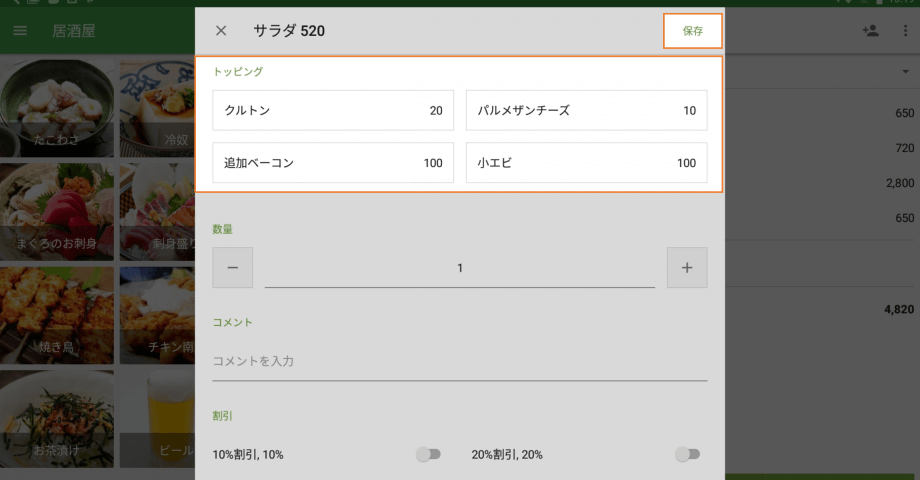
選択された追加オプション付きの商品が伝票に表示されます。
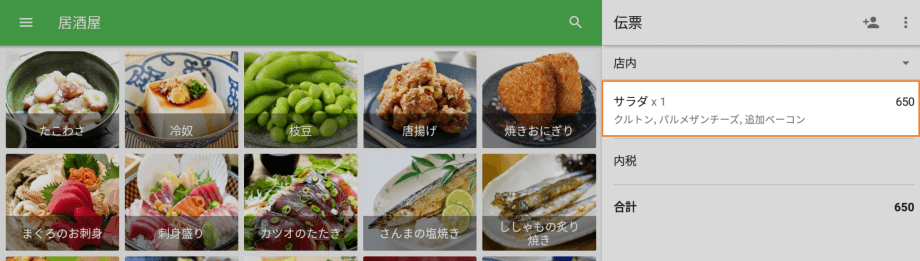
そのまま通常通り会計処理を続けてください。消費税や割引は、商品の基本価格と選択されたオプションに基づいて計算されます。
追加オプションのレポート
追加オプションには在庫管理はありませんが、使用状況はレポートで確認できます。
バックオフィス → レポート → 追加オプション別売上
を開くと、それぞれのオプションがどれくらい選ばれたかを確認できます。
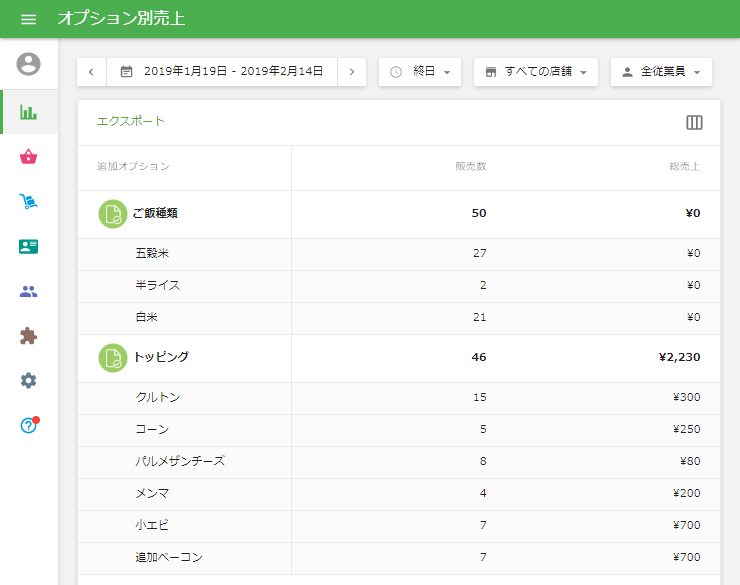
追加オプションの表示順をカスタマイズ
POSでの販売時に表示される追加オプションの順番を並び替えることができます。
- バックオフィスの「追加オプション」セクションにアクセスします。
店舗フィルターで「すべての店舗」が選択されていることを確認します。
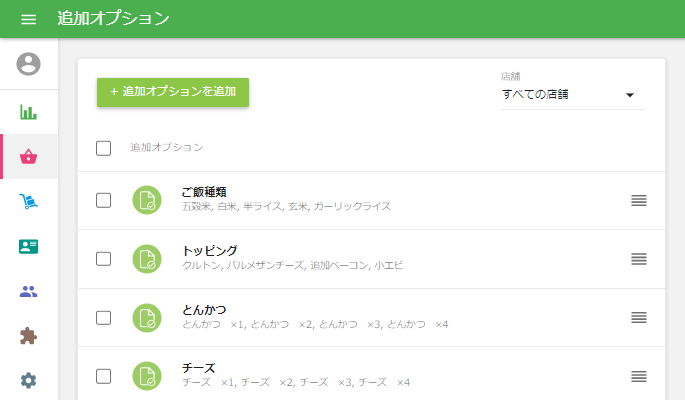
- 四本線のアイコンを使って、オプションの順番をドラッグして並び替えます。
こちらもご参照ください: